¡Hola fanáticos de Apple! El artículo de solución de problemas de hoy aborda tres problemas comunes para el #iPhone7. Esperamos que encuentre útil esta publicación. Antes de continuar, permítanos recordarle…
Problemas de correo electrónico de Apple iPhone 7: no se pueden enviar ni recibir correos electrónicos, la aplicación de correo no funciona, el correo electrónico no se sincroniza, otros problemas de correo electrónico [Guía de solución de problemas]
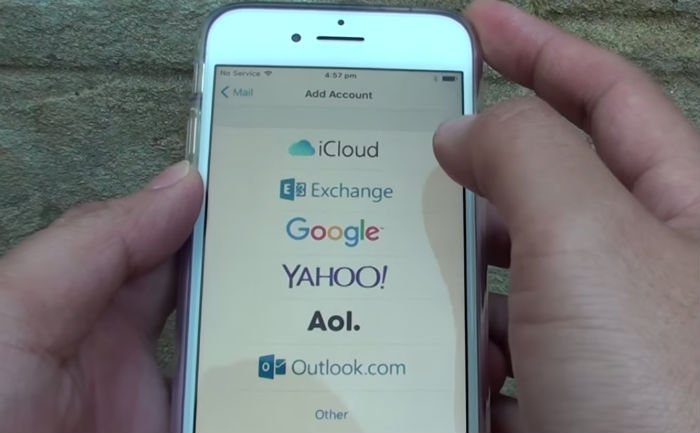
Cada vez se pueden realizar más transacciones a través de dispositivos móviles. Además de enviar mensajes de texto y llamar, muchas personas ahora están haciendo la transición al procesamiento de correo electrónico móvil en el que las transacciones típicas de correo electrónico (comerciales o personales) se llevan a cabo a través de aplicaciones de correo electrónico móvil. No hace falta decir que muchas personas, especialmente aquellas que siempre están en movimiento, se benefician de esta tecnología. Sin embargo, no todos tienen la misma experiencia positiva.
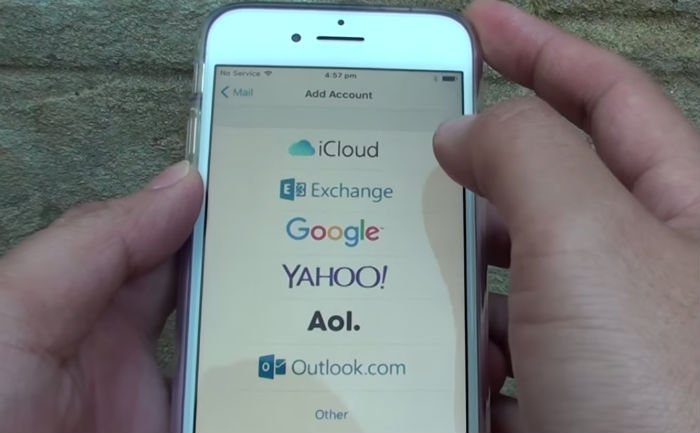
Resulta que algunos usuarios de teléfonos móviles que intentaron usar aplicaciones móviles para procesar correos electrónicos terminaron teniendo diferentes problemas, incluidos problemas para enviar correos electrónicos, no poder recibir correos electrónicos, el correo electrónico no se sincroniza y el me gusta. Incluso algunos usuarios del nuevo teléfono inteligente Apple iPhone 7 también están plagados de los mismos problemas de correo electrónico al intentar procesar correos electrónicos usando la aplicación Mail en su iPhone. Tener estas desventajas definitivamente puede ser molesto, especialmente para aquellos que confían mucho en sus teléfonos móviles para manejar transacciones de correo electrónico importantes para las empresas.
En el lado positivo, los problemas de correo electrónico como estos son software, por lo que es probable que puedan resolverse al final usuarios En algunos casos raros en los que los problemas de correo electrónico están relacionados con un componente de hardware defectuoso en el iPhone, el servicio técnico ya es necesario.
Si se topa con esta página mientras busca posibles soluciones para resolver problemas de correo electrónico en el mismo teléfono iPhone , entonces este contenido podría ser de ayuda. Siga leyendo para determinar qué podría haberle causado tantos problemas al usar la aplicación Mail para realizar transacciones de correo electrónico en su iPhone 7 y cuáles son las formas en que puede resolver la causa subyacente de su lado.
Antes de continuar sin embargo, si tiene otras inquietudes con su nuevo iPhone, asegúrese de visitar nuestra página de solución de problemas del iPhone 7 porque ya comenzamos a admitir el dispositivo. Además, si necesita más ayuda, siempre puede comunicarse con nosotros completando nuestro cuestionario de problemas con el iPhone y brindándonos suficiente información sobre el problema.
Posibles causas de errores de la aplicación Mail/problemas de correo electrónico en el iPhone 7
Muchos casos de problemas con el correo electrónico en dispositivos móviles como el iPhone 7 están asociados con problemas de red . El procesamiento de correo electrónico requiere conexiones de red activas y estables. Esto significa que si se producen errores de red, los servicios de red, incluidos los correos electrónicos, también podrían verse afectados. Otros factores que pueden afectar los correos electrónicos móviles incluyen, entre otros, fallas de software, configuración incorrecta del correo electrónico o configuración del servidor, problemas relacionados con la cuenta y problemas de hardware.
Problemas de red
Como se mencionó anteriormente, la red es uno de los requisitos clave para los correos electrónicos y otros servicios relacionados con la red funcionen correctamente en su teléfono móvil. No podrá enviar ni recibir correos electrónicos si su teléfono no está conectado a una red activa o conectado a una red que no es estable o tiene problemas. Por lo general, se le solicitarán mensajes de error relacionados con un problema de red que ocurre en su dispositivo. A partir de ese mensaje, encontrará una pista sobre lo que salió mal y lo que debe hacerse para que su red vuelva a funcionar. Una vez que se solucione el problema de la red, debería poder enviar y recibir correos electrónicos sin más problemas en su iPhone.
Problemas de software
A veces, las aplicaciones de su iPhone pueden corromperse como lo manifiestan fallas aleatorias en las aplicaciones. La aplicación de correo del iPhone 7 no es una excepción. Cuando la aplicación de correo falla, lo más probable es que no funcione como debería. Una aplicación puede corromperse o funcionar mal después de realizar cambios incorrectos en ciertas configuraciones o instalar actualizaciones que contienen errores. Las principales actualizaciones de software también pueden causar un problema similar a cualquier aplicación en el iPhone. Pero ese no es siempre el caso. De hecho, muchos usuarios también han afirmado obtener beneficios de la instalación de actualizaciones importantes de iOS en su iPhone. Otros que no tuvieron tanta suerte terminaron lidiando con problemas posteriores a la actualización, incluidos los relacionados con los correos electrónicos.
Configuración de correo electrónico o configuración del servidor incorrecta
Para que los correos electrónicos funcionen correctamente en los dispositivos móviles, deben configurarse correctamente en primer lugar. Esto significa que los usuarios deben asegurarse de que todas las configuraciones de correo electrónico, en particular las configuraciones del servidor utilizadas durante la configuración de la cuenta de correo electrónico en su iPhone, sean correctas. El uso de configuraciones incorrectas o la configuración incorrecta de la cuenta de correo electrónico probablemente puede ocasionar problemas al enviar, recibir o sincronizar mensajes con la aplicación de correo del iPhone 7. Por lo tanto, si optó por configurar manualmente su cuenta de correo electrónico en su dispositivo, asegúrese de usar la configuración correcta del servidor y configure la cuenta en consecuencia. Si no está seguro de qué configuración usar durante el proceso de configuración, comuníquese con su proveedor de servicios de correo electrónico (para correo electrónico personal) o administrador de red (para correo electrónico corporativo) para verificar la configuración correcta del servidor.
Problemas de cuenta
También hay algunos casos en los que el problema del correo electrónico está relacionado con un problema de cuenta. Algunos proveedores de servicios o operadores impondrían una desconexión temporal a las cuentas con problemas que deben resolverse. Cuando se impone una desconexión temporal o suave, se restringen los servicios salientes. Como resultado, no podrá enviar mensajes, incluidos los correos electrónicos. Los servicios salientes generalmente se reanudan una vez que se resuelve el problema de la cuenta. Si sospecha que su operador o proveedor de servicios está bloqueando sus servicios salientes, particularmente el servicio de correo electrónico, llámelos para verificar el estado de su cuenta.
Daño de hardware
Este es un culpable raro y peor posible a considerar. Esto no se puede descartar, especialmente si hubo incidentes previos de caída o exposición a líquidos que podrían haber dañado algunos componentes del iPhone, afectando así su funcionalidad general, incluidos los servicios de correo electrónico. Desafortunadamente, un servicio técnico es principalmente un requisito en el caso de que el hardware tenga la culpa.
¿Cómo lidiar con los problemas de correo electrónico en su iPhone 7?
Los siguientes procedimientos pueden usarse como posibles soluciones para problemas de correo electrónico y errores al enviar y recibir correos electrónicos a través de la aplicación iPhone 7 Mail. Estos métodos han resultado útiles para otros usuarios de iPhone que se han ocupado de problemas pertinentes. Si bien no hay garantía de que estas soluciones generen el mismo resultado positivo de su parte, no estaría de más arriesgarse y probar cualquiera de ellas para ver qué sucede.
Asegúrese de crear un correo de prueba después de completar cada método para determinar si el problema ya se ha resuelto. Continúe con el siguiente método aplicable si es necesario.
A continuación, se destacan las soluciones recomendadas para problemas o errores específicos al usar la aplicación Mail del iPhone 7 para el procesamiento de correo electrónico.
Problema al enviar correo electrónico: “El correo electrónico no fue enviado!”
Solución recomendada: Este mensaje de error indica que el correo electrónico que está tratando de enviar no pasó o posiblemente se enrutó a su bandeja de salida. Lo primero que debe hacer es verificar su carpeta Bandeja de salida, ubicar el mensaje y luego intentar enviarlo nuevamente. Esto es lo que debe hacer:
- Abra la aplicación Mail.
- Toque Buzones en la esquina superior izquierda.
- Toca Bandejas de salida. Si no ve el correo electrónico en la carpeta Bandeja de salida, significa que su correo electrónico fue enviado.
- De lo contrario, toque un correo electrónico en Bandeja de salida, asegúrese de que la dirección de correo electrónico del destinatario sea correcta y luego toque Enviar.
Problema al iniciar sesión en su cuenta de correo electrónico: “¡Ingreso de contraseña incorrecto!”
Solución recomendada: Este mensaje de error indica que la contraseña que ingresó es incorrecta y, por lo tanto, el acceso a su cuenta de correo electrónico está prohibido. Para solucionar este problema, esto es lo que puede hacer:
- Inicie sesión en el sitio web de su proveedor de correo electrónico.
- Verifique su dirección de correo electrónico y contraseña.
- Comuníquese con su operador en caso de que haya olvidado su contraseña. Podrán restablecer la contraseña de su dirección de correo electrónico si es necesario.
Puede ser necesaria una contraseña especial, especialmente si se activa una verificación de dos pasos en la cuenta de correo electrónico a la que intenta acceder.
Si ninguna de estas soluciones sugeridas funcionó, ahora puede continuar con los siguientes procedimientos de solución de problemas.
Método 1: Verifique y asegúrese de que su conexión de red esté activa y estable
Pueden ocurrir problemas de correo electrónico, particularmente en la sincronización de correo electrónico, debido a conexiones de red inestables. En casos como este, es probable que la plataforma de correo electrónico móvil no pueda establecer una conexión segura con la cuenta de correo web y, por lo tanto, no pueda sincronizarse. Para asegurarse de que todo esté bien con la conectividad de su red, verifique el estado de la conexión de red en su iPhone. Si está intentando acceder a su correo electrónico a través del servidor de correo web, se requiere una conexión de datos móviles o Wi-Fi activa y estable.
- Para acceder o configurar los ajustes de Wi-Fi en su iPhone 7, vaya a Ajustes-> Wi-Fi-> luego cambie el interruptor de Wi-Fi a encienda o habilite la función, si es necesario.
- Para acceder o configurar los ajustes de Datos móviles en su iPhone 7, vaya a Configuración-> Datos móviles. Si es necesario, cambie el interruptor para encender o habilitar los datos móviles en su dispositivo.
Alternativamente, puede abrir el Centro de control para acceder y configurar Iconos de red Wi-Fi y datos móviles rápidamente. Simplemente deslice el dedo hacia arriba desde la parte inferior de la pantalla de inicio para iniciar el Centro de control, donde puede encontrar los íconos de acceso directo y los controles para configurar.
Método 2: Reinicie su módem inalámbrico /router
Reiniciar el módem o enrutador inalámbrico es una solución efectiva para los problemas de conectividad que ocurren en cualquier dispositivos en un sistema de red. En casa, la configuración de su red comienza desde el enrutador/módem. Es la fuente principal de su red doméstica. Si algo sale mal con sus conexiones en casa, como que no puede conectarse a Internet o no puede enviar o recibir mensajes, incluidos correos electrónicos, reiniciar el módem o el enrutador puede solucionarlo. La gente de tecnología del ISP a menudo se refiere a este proceso como ciclo de energía. Básicamente, actualiza y restablece la conexión entre el módem/enrutador y su proveedor de servicios de red. Todos los archivos corruptos que afecten la función general del dispositivo se rectificarán en el proceso.
Así es como se hace:
- Apague su módem/enrutador presionando el interruptor de encendido/apagado o el botón de encendido.
- Desconecte el cable de alimentación de la fuente de alimentación o toma de corriente.
- Déjelo desenchufado durante al menos 30 segundos.
- Después del tiempo transcurrido, vuelva a enchufarlo.
- Presione el botón de encendido para volver a encender el módem/enrutador.
- Espere hasta que se enciendan todas las luces del módem/enrutador.
- Una vez que el módem/enrutador se reinicie por completo, intente reiniciar su iPhone y luego use la aplicación Mail nuevamente para ver si ahora funciona correctamente y si puede hacerlo. envíe o reciba mensajes de correo electrónico en su dispositivo.
Para verificar si la conectividad de su iPhone 7 se ha reanudado o no, intente para abrir la aplicación del navegador móvil y luego navegar a un sitio web o página web. Si se abre el sitio web o la página web, significa que ya estás conectado.
Método 3: Salga y reinicie la aplicación de correo electrónico defectuosa en su iPhone 7
A veces, el problema está aislado en la aplicación Mail o cualquier aplicación de correo electrónico que estés usando. Podría ocurrir entre otras fallas aleatorias de la aplicación o errores del sistema. Los archivos dañados y las actualizaciones defectuosas pueden provocar que se manifiesten tales errores. En este caso, puede intentar salir de la aplicación de correo electrónico errática que está utilizando en su iPhone y luego abrirla nuevamente. Si lo hace, por lo general se solucionarán fallas de software menores que causan errores aleatorios y problemas al usar la aplicación de correo electrónico.
Siga estos pasos para cerrar y reiniciar la aplicación de correo electrónico defectuosa en su iPhone 7:
- Presione dos veces el botón Inicio en su iPhone 7.
- Busque la vista previa de la aplicación Mail cuando aparezca la vista multitarea.
- Deslice la vista previa de la aplicación Mail hacia arriba y fuera de la pantalla. Al hacerlo, se cerrará la aplicación Correo.
- Presione o toque el botón Inicio .
- Toque el icono Correo para volver a iniciar o reiniciar abre la aplicación. Si está utilizando otra aplicación de correo electrónico móvil en su iPhone, simplemente toque el icono de la aplicación de correo electrónico que está utilizando.
Una vez que la aplicación está abierto, intente crear un correo electrónico de prueba para ver si ahora puede enviarlo y recibirlo sin ningún problema.
Si por alguna razón su iPhone se congela o deja de responder porque la aplicación de correo electrónico se corrompe, puede forzar su iPhone para reiniciar en su lugar.
- To haga un reinicio forzado en el iPhone 7, mantenga presionado El botón de reposo/activación (Encendido) y el botón Bajar volumen simultáneamente durante al menos 10 segundos y luego suelte ambos botones cuando aparezca el logotipo de Apple.
Espere hasta que se complete el reinicio, luego abra la aplicación de correo electrónico para crear un correo electrónico de prueba y ver si ya está funcionando correctamente.
Método 4: Actualice iOS
Originalmente, su iPhone 7 viene con la plataforma iOS 10. Unos meses más tarde, Apple lanzó una serie de actualizaciones menores de iOS. Estas actualizaciones contienen algunas funciones nuevas, mejoras del sistema y correcciones de errores. Si sospecha que el problema se debe a ciertos errores, actualizar su iPhone 7 iOS a la última versión disponible podría ayudarlo a solucionar el problema.
- Para comprobar si hay iOS disponible actualización para su iPhone, vaya a Configuración-> General-> Acerca de-> Actualización de software.
Se le notificará cuando haya una actualización disponible. Cuando esté listo, continúe con la descarga e instalación de la actualización tocando el botón Descargar e instalar. Siga el resto de las instrucciones en pantalla para completar el proceso.
Por lo general, su dispositivo se reiniciará una vez que la actualización se haya instalado correctamente. Si es necesario, reinicie su iPhone 7 después de la instalación de la actualización. Cree un correo de prueba con su aplicación de correo electrónico preferida y luego vea si ya funciona correctamente.
Método 5: Verifique y asegúrese de que la configuración de su correo electrónico sea correcta
La configuración del correo electrónico, incluida la configuración del servidor, debe configurarse correctamente para que sus servicios de correo electrónico móvil funcionen correctamente de antemano. Esto es especialmente cierto si optó por configurar manualmente su cuenta de correo electrónico en su iPhone. Si no está seguro de qué configuración ingresar en qué campo, comuníquese con su proveedor de servicios de correo electrónico u operador para verificar la configuración del servidor de correo electrónico.
Siga estos pasos para verificar si la configuración de correo electrónico para su aplicación de correo está configurada correctamente en su dispositivo :
- Vaya a Configuración.
- Toque Correo.
- Seleccione Cuentas.
- Toque para seleccionar su cuenta de correo electrónico.
- Toque su dirección de correo electrónico junto a Cuenta. Al hacerlo, se abrirá la información de la cuenta, incluidos los servidores de correo entrante y saliente.
- ·Verifique y asegúrese de que la configuración recomendada para su cuenta de correo electrónico sea correcta. Puede usar Búsqueda de configuración de correo para ver si son similares a lo que se muestra en su pantalla.
También asegúrese de verificar el valor ingresado en el número de puerto. Si su cuenta de correo electrónico utiliza el número de puerto 25, solo podrá enviar correos electrónicos cuando esté conectado a la red de su proveedor de correo electrónico.
Para obtener más ayuda sobre qué información usar durante la configuración de la cuenta de correo electrónico, comuníquese con su proveedor de servicios de correo electrónico o con su operador.
Método 6 : Elimine y vuelva a agregar su cuenta de correo electrónico
Esto se debe considerar entre otros últimos recursos para solucionar problemas de correo electrónico en su iPhone 7. Eliminación de la irregularidad La aplicación de correo electrónico también puede eliminar ciertos errores y archivos corruptos que causaron que la aplicación se volviera disfuncional. También es una solución eficaz para los problemas de correo electrónico causados por configuraciones incorrectas.
Siga estos pasos para eliminar y volver a agregar su cuenta de correo electrónico:
- Toque Configuración.
- Toque Correo-> luego seleccione Cuentas.
- Seleccione la cuenta con la que tiene problemas.
- Toque la opción para Eliminar Cuenta.
- Si se le solicita un mensaje, toque la opción para Eliminar de mi iPhone para continuar.
Una vez que la cuenta de correo electrónico se haya eliminado o eliminado correctamente, asegúrese de asegurar y asegúrese de que todas las configuraciones de su cuenta de correo electrónico sean correctas y luego configure o agregue la cuenta en su iPhone nuevamente. Así es como:
- Toque Correo icono.
- Seleccione el tipo de cuenta de correo electrónico que desea crear.
- Si se le solicita, ingrese todos los detalles necesarios, incluidos su nombre, dirección de correo electrónico y contraseña, y la descripción de la cuenta.
- Siga las instrucciones en pantalla que aparecen -a continuación.
- Asegúrese de haber ingresado la información correcta requerida.
Nuevamente, comuníquese con su operador o proveedor de servicios de correo electrónico para asegurarse de que la información que ingresó sea correcta. Una vez que haya agregado con éxito la cuenta de correo electrónico, será redirigido a su bandeja de entrada de correo electrónico donde podrá ver y abrir los mensajes de correo electrónico que recibió. Los mensajes también se descargarán automáticamente desde su cuenta de correo web a su iPhone. Alternativamente, puede usar iTunes para sincronizar correos electrónicos.
Buscar más ayuda
Si el problema del correo electrónico en su iPhone 7 persiste después de realizar todos los métodos de solución de problemas mencionados anteriormente, en este punto puede considerar escalar el problema al equipo de soporte de Apple y solicitar otras opciones y recomendaciones.
Conéctese con nosotros
Si necesita más ayuda con el uso de ciertas funciones y características del nuevo teléfono inteligente Apple iPhone 7, no dude en visitar nuestra página de tutoriales. Allí puede encontrar una lista de contenidos prácticos, tutoriales paso a paso, así como respuestas a las preguntas frecuentes sobre el iPhone 7. Si tiene otras inquietudes o ha tenido algunos problemas al usar el teléfono, puede comunicarse con nosotros a través de este formulario. . Solo asegúrese de brindarnos más detalles sobre el problema o los problemas del dispositivo que pueda tener y estaremos encantados de ayudarlo más.
